
Gabriel Brooks
0
4147
839
 Jsem si jist, že všichni jsou seznámeni s podmínkami “Láska na první pohled” a “První dojem bude trvat věčně”. Tato prohlášení vám říkají důležitost prvního dojmu. Existuje dokonce prohlášení, které říká “Na první dojem máte jen tři sekundy”.
Jsem si jist, že všichni jsou seznámeni s podmínkami “Láska na první pohled” a “První dojem bude trvat věčně”. Tato prohlášení vám říkají důležitost prvního dojmu. Existuje dokonce prohlášení, které říká “Na první dojem máte jen tři sekundy”.
Pokud jde o webovou přítomnost, první věcí, kterou lidé uvidí na vašem webu, je záhlaví. Pokud chcete, aby vaše webová stránka působila dobře, měli byste vytvořit pěkný obrázek záhlaví. Je to jako podání ruky a řekne návštěvníkovi o vaší osobní kvalitě.
Existuje mnoho způsobů, jak vytvořit obrázek záhlaví. Ale pro ty, kteří mají alergii na grafické editory, můžete použít téměř jakoukoli aplikaci se schopností vkládat obrázky a upravovat text a vytvářet tak.
Za sílu bodů
Zkusme dnes použít PowerPoint pro náš projekt. Důvodem pro výběr této aplikace je to, že jsem si jistý, že většina kancelářských počítačů tuto aplikaci nainstaluje, a jak jeden z našich čtenářů zdůraznil v sekci komentářů z článku “Vytvořit Cool Tapety na plochu rychle pomocí aplikace Microsoft Word Vytvořit Cool Tapety na plochu rychle pomocí aplikace Microsoft Word Vytvořit Cool Tapety na plochu rychle pomocí Microsoft Word ” - má schopnost uložit dokument jako obrázek.
Než začneme vytvářet obraz záhlaví, musíme být nejprve připraveni s konceptem. Protože chceme vytvořit něco, co je jednoduché a skvělé (a rychlé), neměl by být koncept příliš komplikovaný - záhlaví by mělo obsahovat obrázek jako pozadí, ozdobený krátkým názvem a podtitulem. To by mělo být dost snadné, správně?
První věc, kterou musíte udělat, je tedy spuštění aplikace PowerPoint. Používám verzi aplikace pro Mac, ale druhá verze by neměla být příliš daleko.
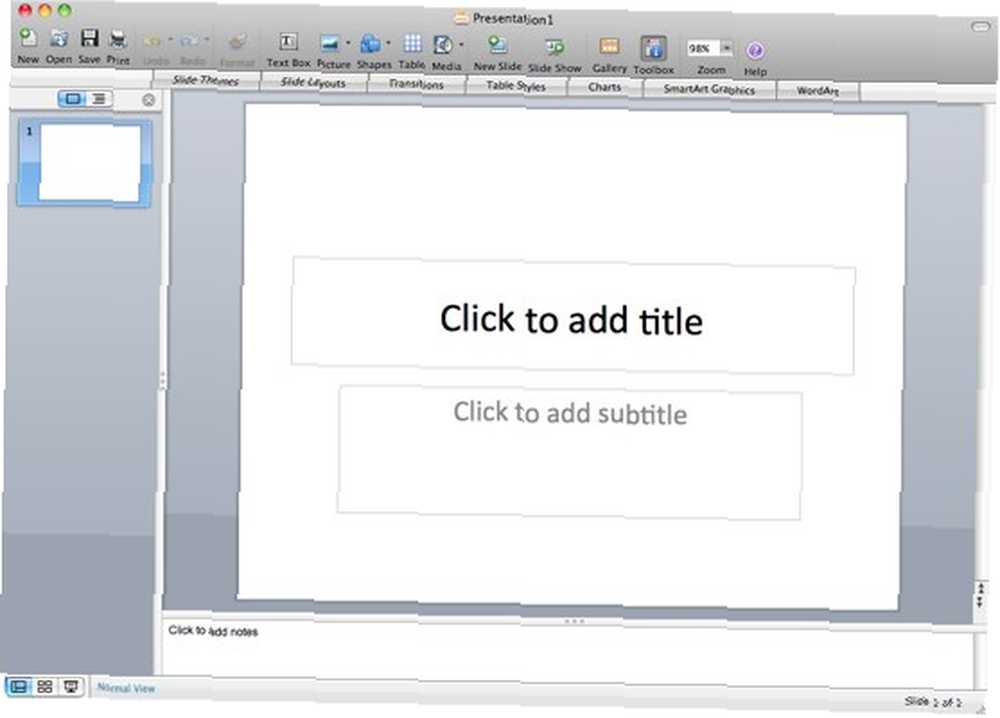
Začněte změnou velikosti snímku na velikost webové záhlaví, které potřebujete. Jít do “File - Page Setup” menu pro otevření okna nastavení.
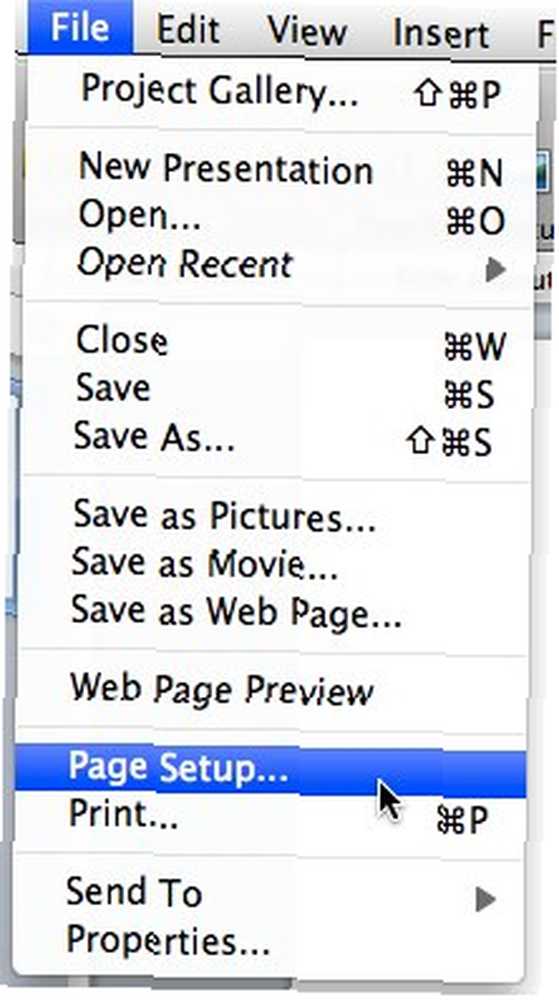
Poté z rozbalovací nabídky vyberte příslušnou velikost. Nejbližší volbou pro webovou hlavičku je “Prapor“, ale to nemusí být to, co potřebujete. Pokud požadovaná velikost není na seznamu, můžete ji vždy upravit ručně. Rozhodl jsem se pro tento projekt jít s poměrem 720 x 180.
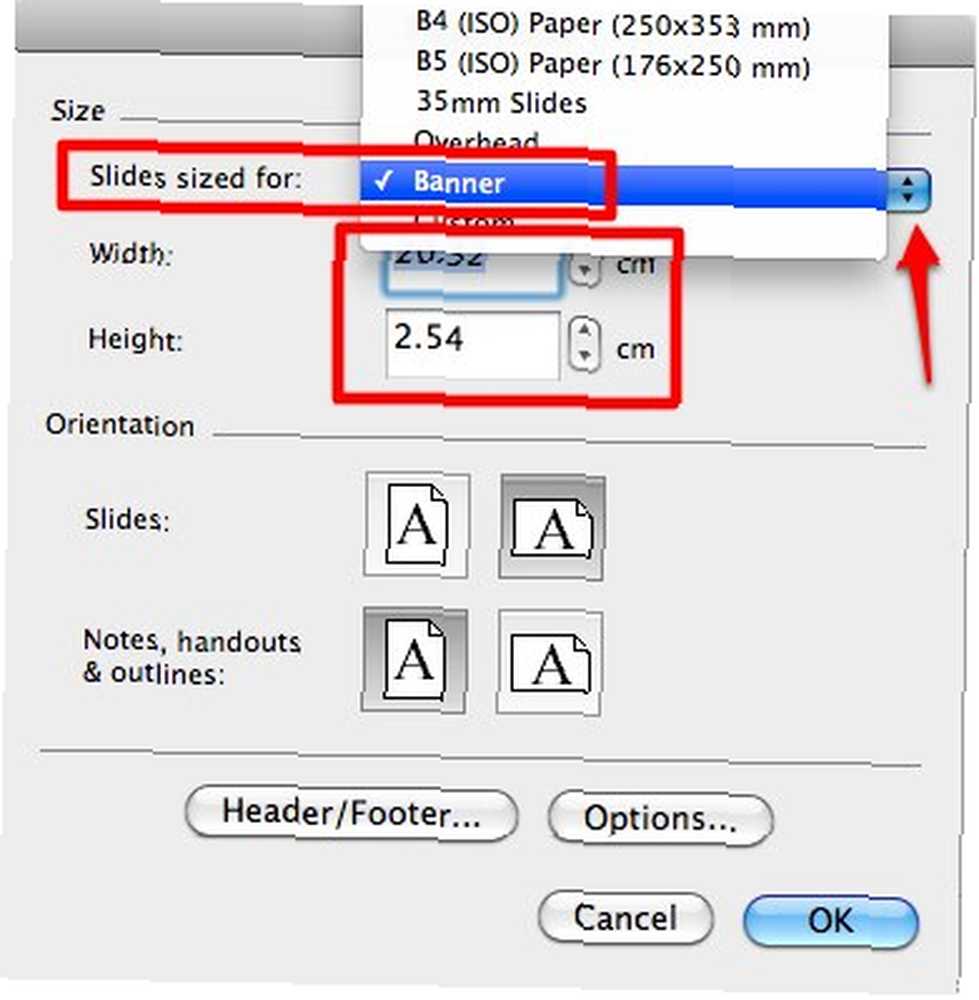
Pokračujte vložením obrázku na pozadí. Klikněte na ikonu “Vložte obrázek” ikonu nebo použijte “Vložit - obrázek” Jídelní lístek.
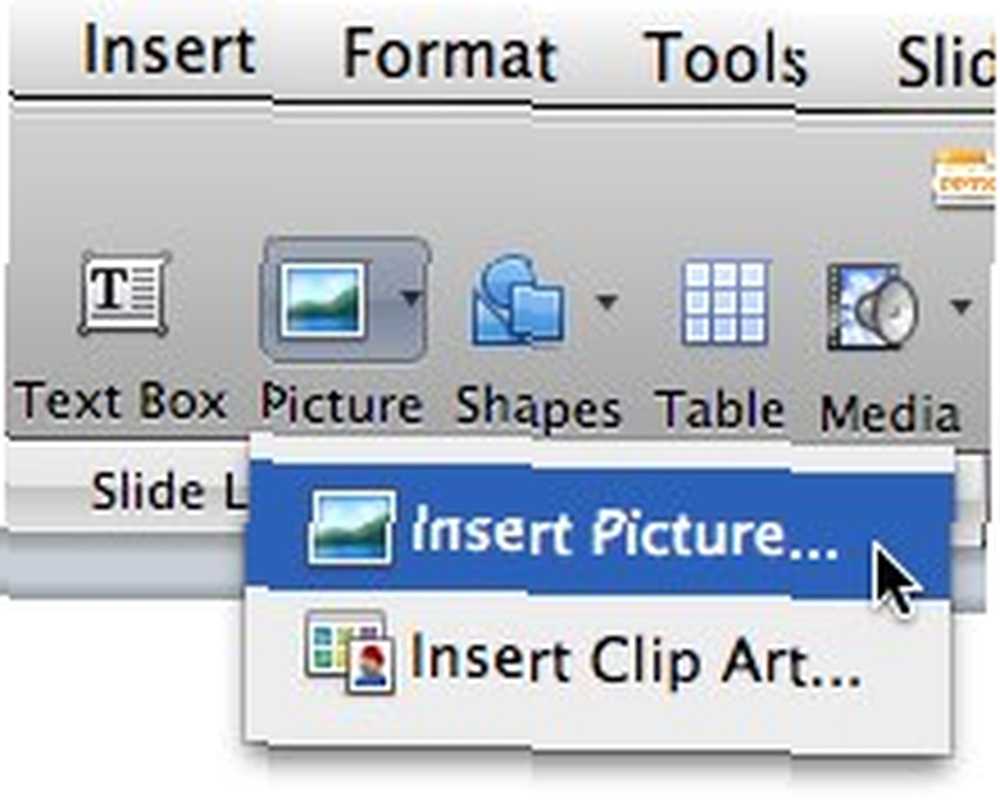
Změňte velikost obrázku a přetáhněte jej na požadované místo.
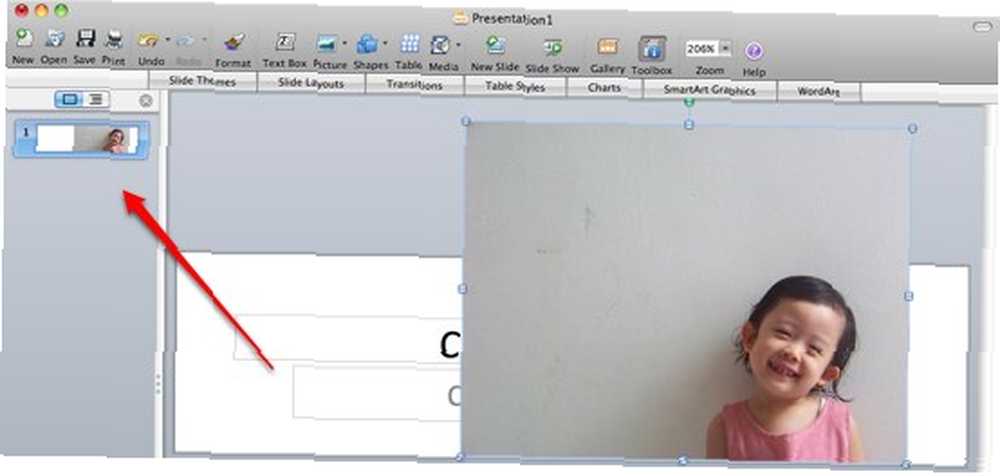
Vezměte prosím na vědomí, že i když je obrázek větší než plátno, PowerPoint zobrazí pouze část, která zůstává na hranici plátna. Vždy se tedy podívejte na miniaturu vlevo.
Odešlete obrázek dozadu výběrem akce z kontextové nabídky klepnutím pravým tlačítkem. Pokud tak neučiníte, bude váš text umístěn za obrázkem.
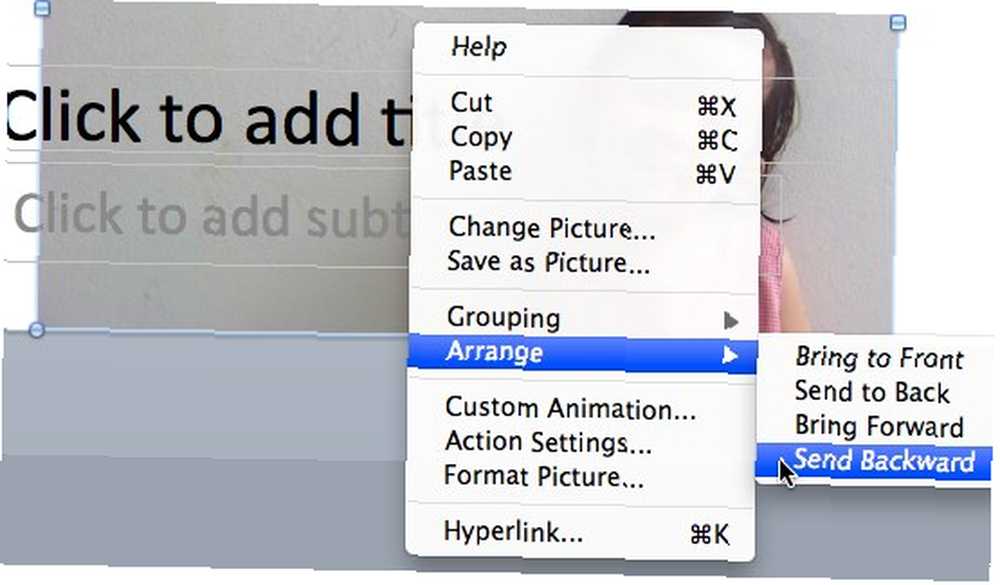
Dalším klepnutím pravým tlačítkem myši, tentokrát je prázdné pole a zvolte “Formátování pozadí” z rozbalovací nabídky.
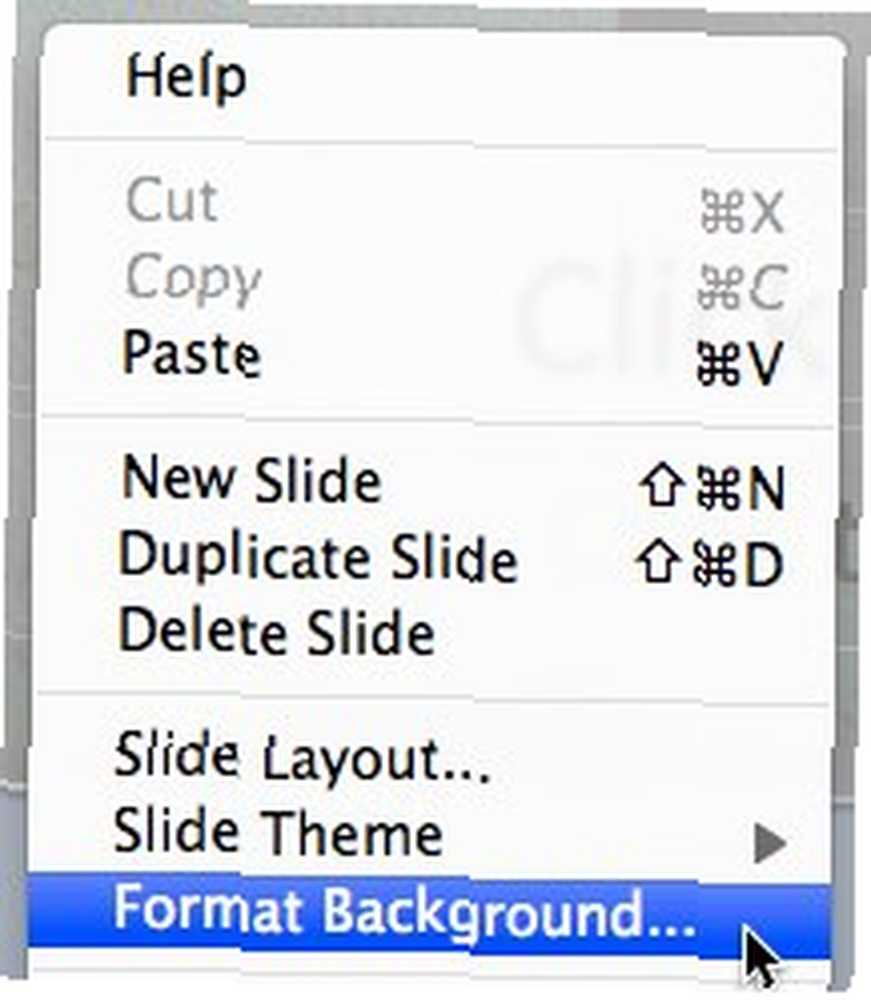
Vyberte, jak chcete vyplnit pozadí. Můžete si vybrat plnou barvu, přechod, obrázek nebo texturu.
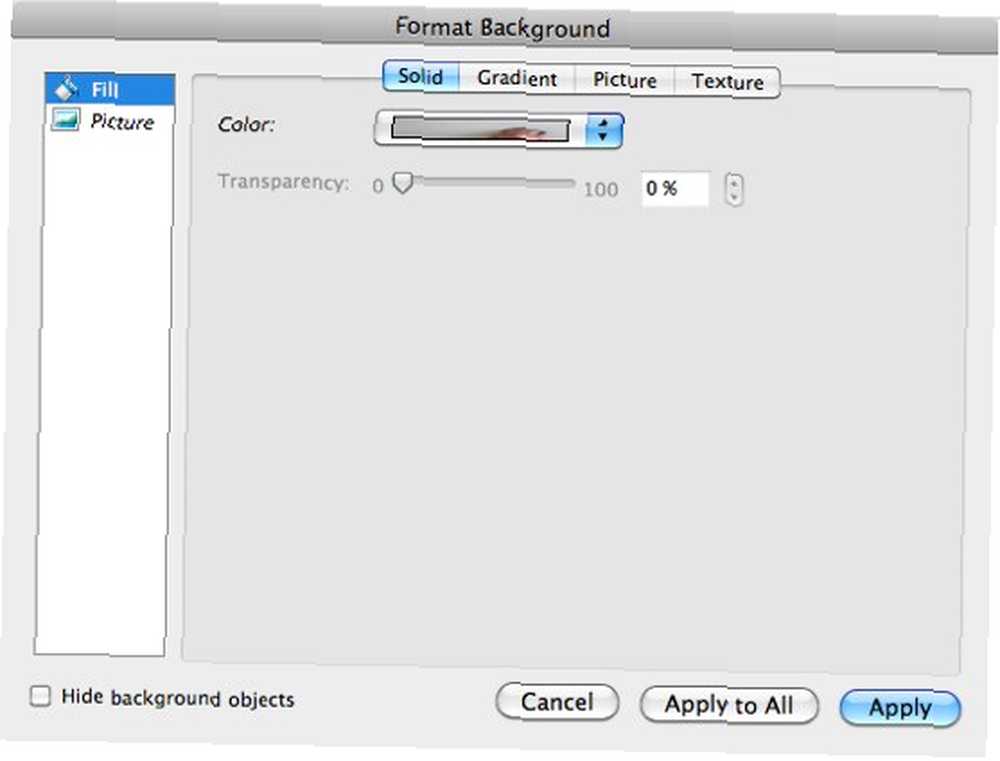
Nyní zbývá jen napsat název a popis webové stránky, poté upravit písma (typ, velikost a barvu), zarovnání a veškeré další příslušenství tak, aby byl co nejlepší vzhled. Moje osobní oblíbené písmo je Gill Sans Light s vrženým stínem.
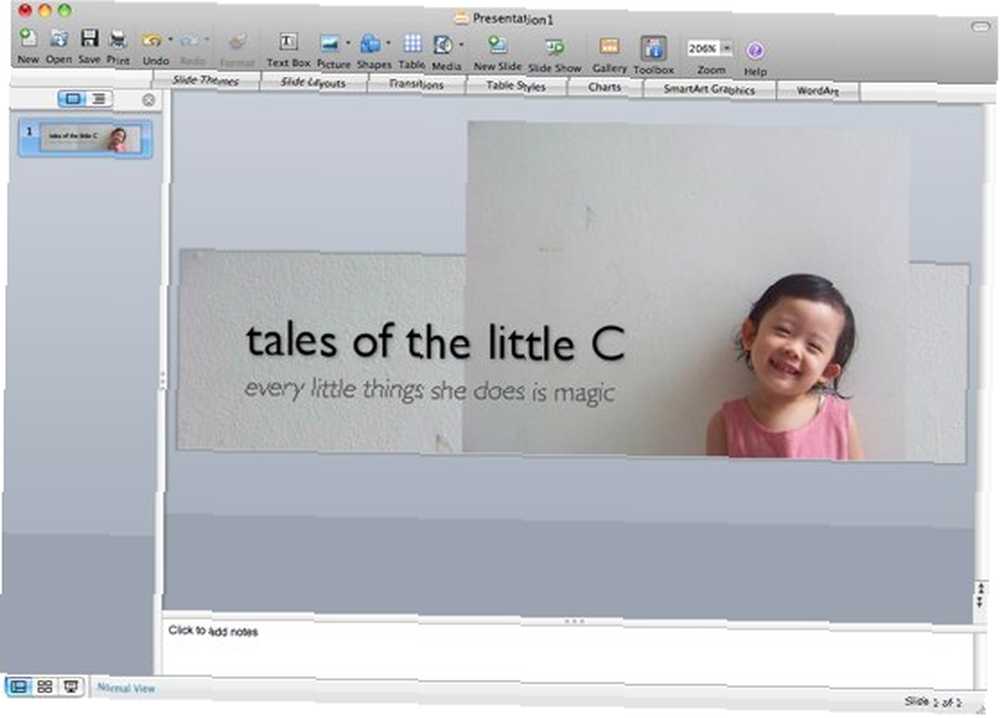
Uložení obrázku
Nyní stačí pouze vytvořit obrázek záhlaví a uložit plátno jako obrázek. Tento proces je hračkou: stačí jít na “Soubor - Uložit jako obrázek” a vyberte cíl uložení.
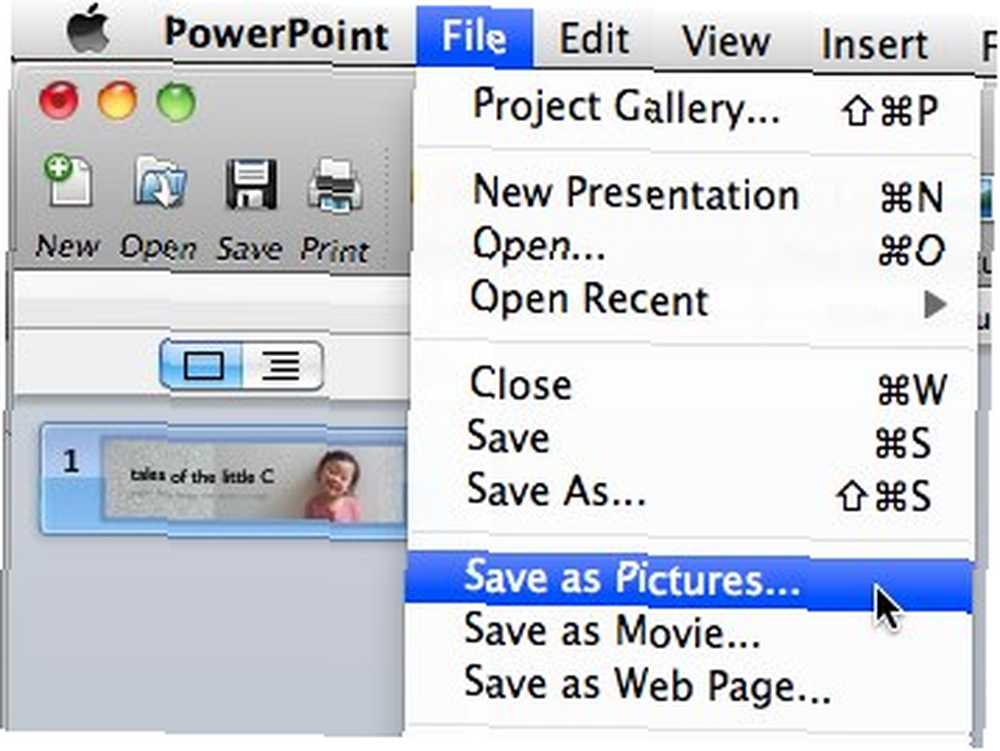
Ale možná budete chtít upravit kvalitu výsledku tím, že půjdete na “Preference“, klikněte na “Uložit” kartu a nastavit “Pokročilé nastavení rozlišení“. Ta postava by mohla být “DPI (tečky na palec)” - čím větší, tím lépe, nebo v “Pixel” - pomocí velikosti, kterou potřebujete.
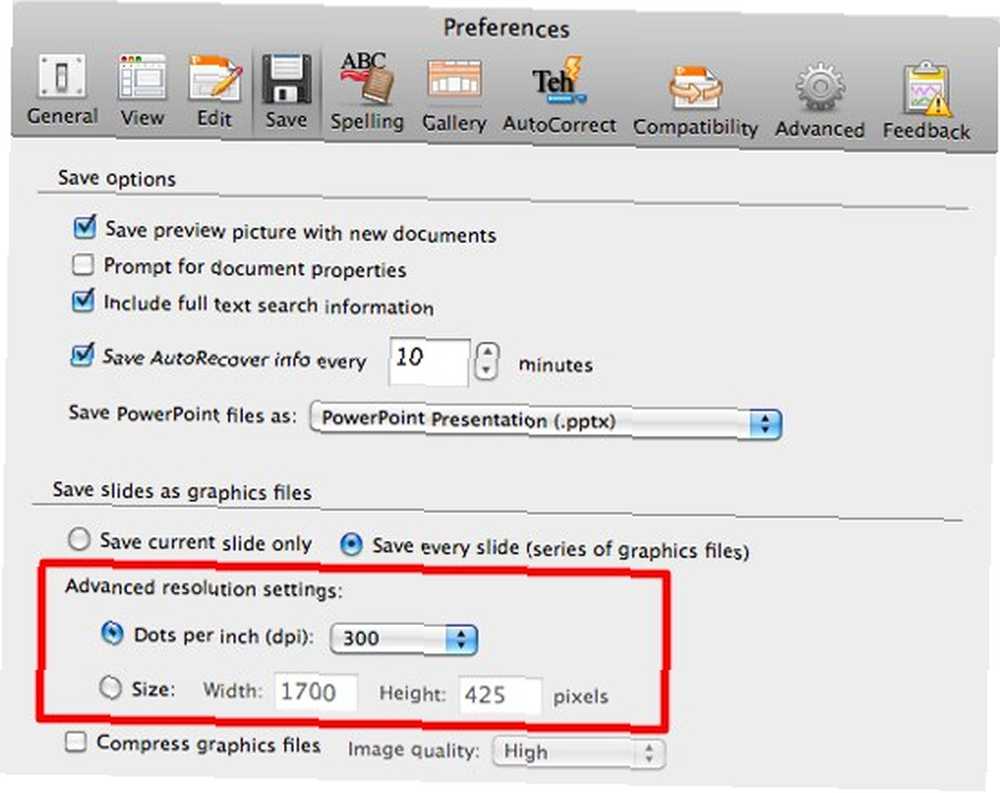
A tady je výsledek našeho malého projektu.
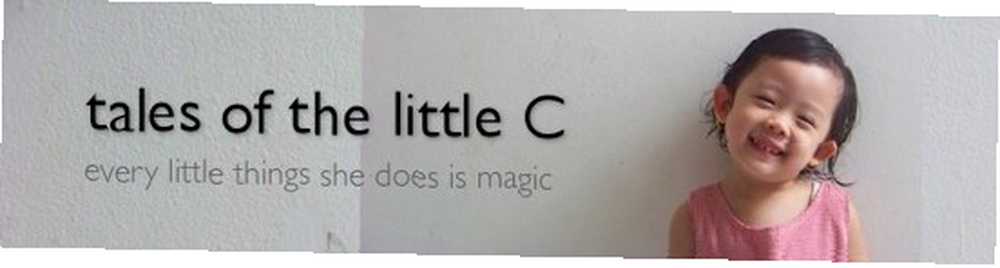
Zkoušeli jste použít PowerPoint mimo vytváření prezentace? Nebo máte osobní oblíbenou aplikaci bez grafického editoru pro vytvoření rychlé grafiky pro každodenní použití? Sdílejte pomocí komentáře níže.
Obrazový kredit: Aidan Jones











